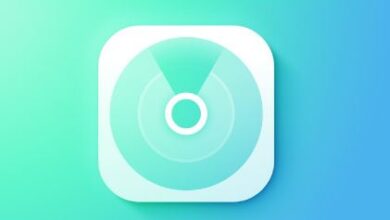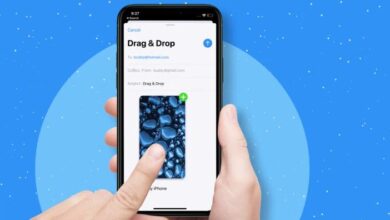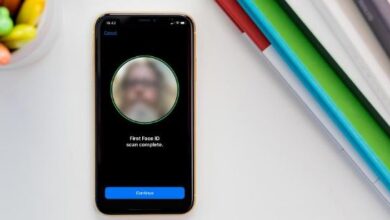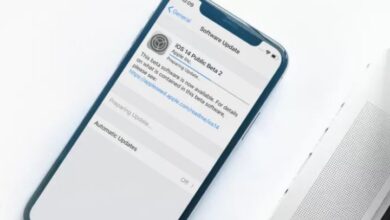كيفية تثبيت الإصدار التجريبي من المطور iOS 14.5
كيفية تنزيل الإصدار التجريبي 1 من iOS 14.5 على جهاز iPhone الخاص بك
iOS 14.5 يأتي في وقت لاحق من هذا العام بميزات جديدة تتطلب إدخال مطور من طرف ثالث. على هذا النحو ، تطلق الشركة إصدارات تجريبية للمطورين حتى يتمكن مهندسو البرمجيات من السبق في صنع برامج رائعة لك.
ابل في بعض الأحيان العروض التحديثات إلى دائرة الرقابة الداخلية ، iPadOS ، watchOS ، tvOS ، و ماك كما معاينة المطور مغلقة أو الجيدات العامة . بينما تحتوي الإصدارات التجريبية على ميزات جديدة ، إلا أنها تحتوي أيضًا على أخطاء سابقة للإصدار يمكن أن تمنع الاستخدام العادي لجهاز iPhone أو iPad أو Apple Watch أو Apple TV أو Mac ، وهي ليست مخصصة للاستخدام اليومي على جهاز أساسي. لهذا السبب نوصي بشدة بالابتعاد عن معاينات المطور إلا إذا كنت في حاجة إليها لتطوير البرمجيات ، واستخدام الإصدارات التجريبية العامة بحذر. إذا كنت تعتمد على أجهزتك ، فانتظر الإصدار النهائي.
1 فبراير 2021: أطلقت Apple الإصدار التجريبي 1 من iOS 14.5 للمطورين
طرحت Apple الإصدار التجريبي الأول من iOS 14.5 للمطورين. اتبع التعليمات أدناه لتثبيت هذا الإصدار التجريبي. إذا كنت تنتظر نظام iOS 14.5 لبدء الاختبار التجريبي ، فابدأ بتنزيل أحدث إصدار.
كل ما تحتاج لمعرفته حول iOS 14
يمكنك معرفة المزيد حول جميع الميزات الجديدة في iOS 14 هنا.الدليل الكامل لمستخدمي ايفون iOS 14
كيفية تنزيل iOS Restore Image على جهاز Mac الخاص بك
هذا الجزء الأول سهل ويعمل تمامًا كما يعمل على أي نظام تشغيل Mac.
- انتقل إلى developer.apple.com على جهاز Mac الخاص بك.
- انقر فوق علامة التبويب اكتشاف .
- عليك النقر فوق iOS في الجزء العلوي من الشاشة.
- انقر فوق ” تنزيل” في الزاوية اليمنى العليا.
- قم بتسجيل الدخول باستخدام بيانات اعتماد حساب المطور الخاص بك عندما يُطلب منك ذلك.
- ضمن iOS 14 beta ، انقر فوق Download Restore Images .
- انقر فوق صورة استعادة iOS للجهاز الذي تقوم بتثبيت الإصدار التجريبي من المطور عليه.
كيفية عمل نسخة احتياطية مؤرشفة لجهاز iPhone الخاص بك
قبل أن تبدأ ، تأكد من عمل نسخة احتياطية لجهاز iPhone الخاص بك. في حين أن العملية التجريبية بسيطة إلى حد ما ، فإنك في أي وقت تقوم فيه بإجراء أي تغيير كبير على جهازك فإنك تخاطر بمشاكل. ومع بياناتك الشخصية ، فهي دائمًا – دائمًا! – من الأفضل أن تكون آمنًا من آسف. حتى إذا كنت تقوم بالنسخ الاحتياطي كل ليلة ، فستحتاج إلى التأكد من أنها محدثة تمامًا.
- قم بتوصيل جهازك بجهاز Mac الخاص بك باستخدام الكابل المرفق به.
- قم بتشغيل نافذة Finder .
- حدد جهازك المتصل ضمن ” المواقع” في الشريط الجانبي لنافذة Finder.
- انقر فوق إقران لإقران الجهاز بجهاز Mac الخاص بك.
- انقر فوق Trust على الجهاز لتأكيد رغبتك في إقرانه.
- أدخل رمز المرور الخاص بك على جهازك.
- إذا لم يكن لديك بالفعل نسخة احتياطية على جهاز Mac ، فانقر فوق النسخ الاحتياطي الآن لعمل نسخة احتياطية.
- انقر فوق إدارة النسخ الاحتياطية بعد عمل نسخة احتياطية حديثة.
- الصحيح أو تحكم انقر على الخاص احتياطية جهاز .
- انقر فوق أرشفة .
- انقر فوق ” موافق” .
ستمنع الأرشفة النسخ الاحتياطي الحالي من الكتابة فوق نسخة احتياطية من نظام التشغيل iOS 14 في المستقبل ، إذا كنت تريد التراجع لأي سبب.
كيفية تثبيت iOS beta على جهاز Mac الخاص بك
- مع استمرار اتصال جهازك بجهاز Mac ، افتح نافذة Finder إذا لم تكن قد قمت بذلك بالفعل.
- حدد جهازك المتصل ضمن ” المواقع” في الشريط الجانبي لنافذة Finder.
- اضغط مع الاستمرار على مفتاح الخيار وانقر فوق التحقق من وجود تحديثات . سيؤدي هذا إلى تشغيل نافذة أخرى بملفاتك الأخيرة.
- انقر فوق صورة استعادة IPSW.
- عليك النقر فوق فتح .
- انقر فوق تحديث عندما يُطلب منك ذلك.
سيقوم جهاز Mac الخاص بك الآن بتثبيت iOS 14 على جهاز iPhone الخاص بك. ستستغرق هذه العملية بعض الوقت ، ويجب ألا تفصل جهاز iPhone الخاص بك عن جهاز Mac حتى يكتمل التحديث.
كيفية تثبيت iOS 14.5 beta باستخدام ملف تعريف
قبل أن تفعل أي شيء آخر ، تأكد من أن لديك حساب مطور لدى Apple – بدون حساب مدفوع ، لن تتمكن من تنزيل أي إصدارات تجريبية بخلاف Xcode.
بفضل ملف تعريف تكوين Apple ، يمكنك تنزيل iOS betas مباشرة على جهاز iPhone الخاص بك ، دون الحاجة إلى Mac! (لا يزال بإمكانك تثبيت الإصدار التجريبي من iOS على جهاز iPhone الخاص بك عن طريق توصيل جهازك بـ iTunes ، ولكن ستحتاج إلى تشغيل الإصدار التجريبي من Xcode أولاً. الطريقة المذكورة أدناه أسرع كثيرًا ، بأسلاك أقل.)
- انتقل إلى developer.apple.com على جهاز iPhone الخاص بك.
- انقر فوق علامة التبويب “اكتشاف” .
- عليك النقر فوق أزرار نظام التشغيل في الشريط بالقرب من أعلى الشاشة.
- انقر فوق تنزيل .
- قم بتسجيل الدخول باستخدام اسم المستخدم وكلمة المرور لحساب المطور الخاص بك.
- انتقل إلى قسم iOS 14 beta واضغط على التنزيل . سيبدأ هذا عملية تنزيل ملف تعريف برنامج iOS beta على جهاز iPhone الخاص بك.
- اضغط على إغلاق.
- افتح الإعدادات .
- انقر فوق تنزيل الملف الشخصي .
- اضغط على تثبيت . قد تحتاج إلى إدخال رمز المرور الخاص بك .
- وافق على نموذج الموافقة واضغط على تثبيت مرة واحدة في الزاوية اليمنى العليا ، ومرة في أسفل الشاشة.
- اضغط على إعادة التشغيل لتطبيق التغييرات على جهاز iPhone الخاص بك.
لتثبيت الإصدار التجريبي نفسه ، ما عليك سوى زيارة تفضيلات النظام.
- قم بتشغيل الإعدادات من شاشتك الرئيسية ، انقر فوق عام ، ثم انقر فوق تحديث البرنامج .
- بمجرد ظهور التحديث ، انقر فوق تنزيل وتثبيت .
- أدخل رمز المرور الخاص بك .
- اضغط على أوافق على الشروط والأحكام.
- انقر فوق Agree مرة أخرى للتأكيد.
سيتم إعادة تشغيل جهاز iPhone الخاص بك لتثبيت iOS 14. سيكون هناك شريطان للتقدم يمران عبر الشاشة. اجلس جيدًا واترك كل شيء ينتهي.
كيف تبدأ مع iOS beta
بمجرد إعادة تشغيل جهاز iPhone الخاص بك ، سيعمل على نظام iOS بأحدث إصدار تجريبي. ومع ذلك ، هناك جزء قصير من الإعداد ستحتاج إلى المرور به ، حيث سيكون النظام قد تغير بما يكفي لدرجة أنه سيحتاج إلى تسجيل الدخول الخاص بك لإكمال التحديث.
- اضغط على متابعة .
- أدخل كلمة مرور معرف Apple الخاص بك . سيتم تحديث إعدادات iCloud ، لذا امنحها دقيقة.
- اضغط على البدء .